https://www.liaoxuefeng.com/wiki/0013739516305929606dd18361248578c67b8067c8c017b000
1.git安装(window)
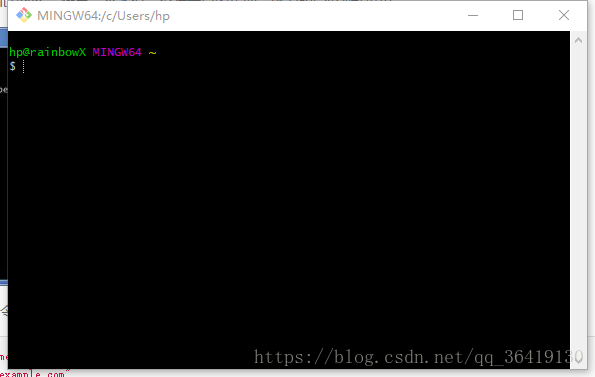
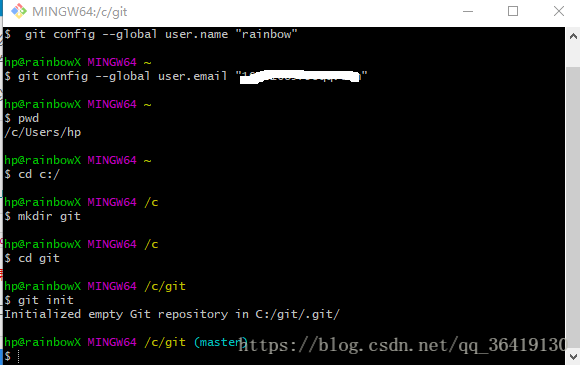
git init
git add < file>
git commit -m < message>
git status
git diff < file>
第二次添加
git add
git status
git commit -m “add distributed”
修改git bash 的默认路径
默认目标里是:“C:\Program Files\Git\git-bash.exe” --cd-to-home
去掉 --cd-to-home
然后修改起始位置
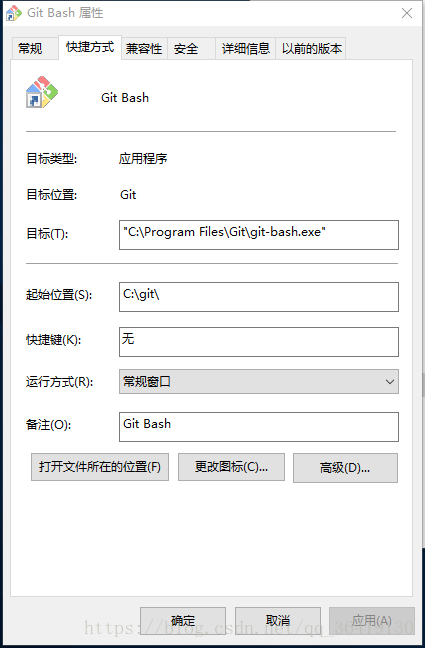
git log 以及版本回退
git log 查看提交历史
git log --pretty=oneline 一行显示
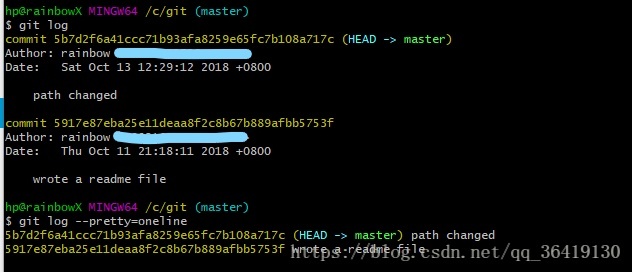
你看到的一大串类似5917e87eba25e11deaa8f2c8b67b889afbb5753f的是commit id(版本号)
每提交一个新版本,实际上Git就会把它们自动串成一条时间线。如果使用可视化工具查看Git历史,就可以更清楚地看到提交历史的时间线
现在,我们要把当前版本回退到上一个版本,就可以使用git reset命令:
现在,你回退到了某个版本,关掉了电脑,第二天早上就后悔了,想恢复到新版本怎么办?找不到新版本的commit id怎么办?
Git提供了一个命令git reflog用来记录你的每一次命令:
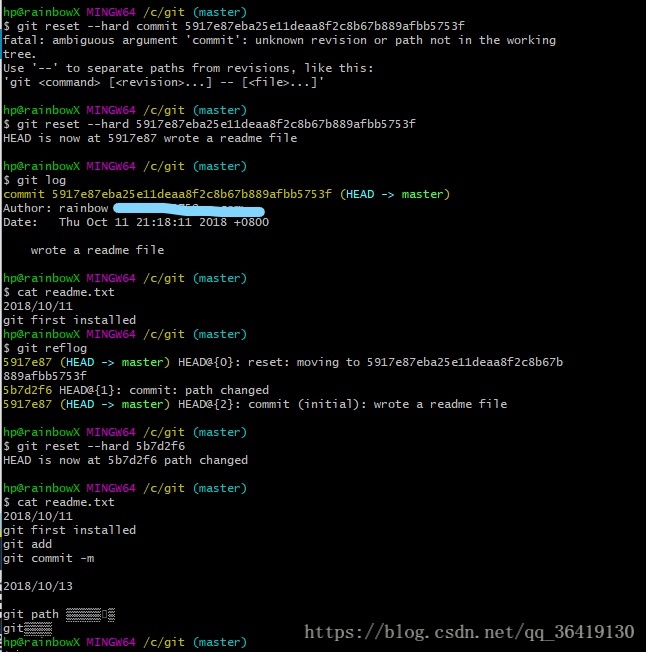
git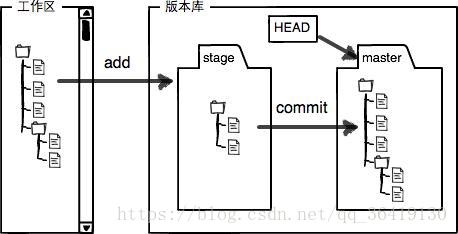
刚修改完文件,发现修改错误,还没有git add,放弃对文件的修改
git checkout – readme.txt
一种是readme.txt自修改后还没有被放到暂存区,现在,撤销修改就回到和版本库一模一样的状态;
一种是readme.txt已经添加到暂存区后,又作了修改,现在,撤销修改就回到添加到暂存区后的状态。
一般情况下,你通常直接在文件管理器中把没用的文件删了,或者用rm命令删了:
$ rm test.txt
这个时候,Git知道你删除了文件,因此,工作区和版本库就不一致了,git status命令会立刻告诉你哪些文件被删除了。
确实要从版本库中删除该文件,那就用命令git rm删掉,并且git commit:
$ git rm test.txt
rm ‘test.txt’
$ git commit -m “remove test.txt”
[master d46f35e] remove test.txt
1 file changed, 1 deletion(-)
delete mode 100644 test.txt
现在,文件就从版本库中被删除了。
另一种情况是删错了,因为版本库里还有呢,所以可以很轻松地把误删的文件恢复到最新版本:
$ git checkout – test.txt
git checkout其实是用版本库里的版本替换工作区的版本,无论工作区是修改还是删除,都可以“一键还原”
github使用
之前写过一篇微信推送文章,在windows下使用github
git config --global user.name "你的github用户名”
git config --global user.email "你的github邮箱“
ssh -T git@github.com 验证是否可以登陆github账号
git init
git remote add origin git@github.com:yourgithub账号/你的github仓库.git
git remote rm origin
git add < file>
git commit -m < message>
git push -u origin master
提交中文需要修改配置信息,否则会乱码
git clone
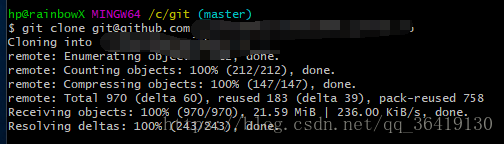
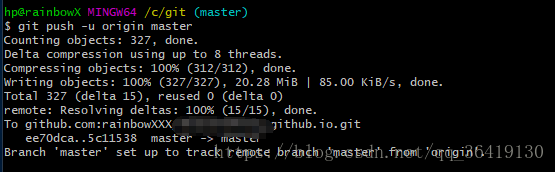
删除远程主机中的文件

git rm -r -n < file>
是否要删除文件

git rm -r < file>
删除文件








 本文详细介绍Git的基本操作,包括安装、初始化、提交、版本回退等,以及如何通过SSH方式连接GitHub,进行仓库的创建、推送和同步,适合初学者快速掌握版本控制技巧。
本文详细介绍Git的基本操作,包括安装、初始化、提交、版本回退等,以及如何通过SSH方式连接GitHub,进行仓库的创建、推送和同步,适合初学者快速掌握版本控制技巧。
















 1838
1838

 被折叠的 条评论
为什么被折叠?
被折叠的 条评论
为什么被折叠?








